来源:中国教程网 作者:不详
这篇教程比较有新意,把一些生活的照片转成漂亮的矢量图。效果是非常不错,不过得要较强的美术和PS功底。有兴趣的可以尝试一下。
原图

最终效果

1、打开原图素材,轻微液化调整一下脸型和体型,因为全部都要画出来,所以磨皮什么的都可以免了。

2、调整出自己喜欢的颜色,最好是明快一些的,这样做出来会比较好看。

3、用每个部分的中间色,勾选一个大致轮廓,头发用了混合选项中的渐变叠加,这样比较自然,我做个头发,脸,身体,衣服,裤子等。
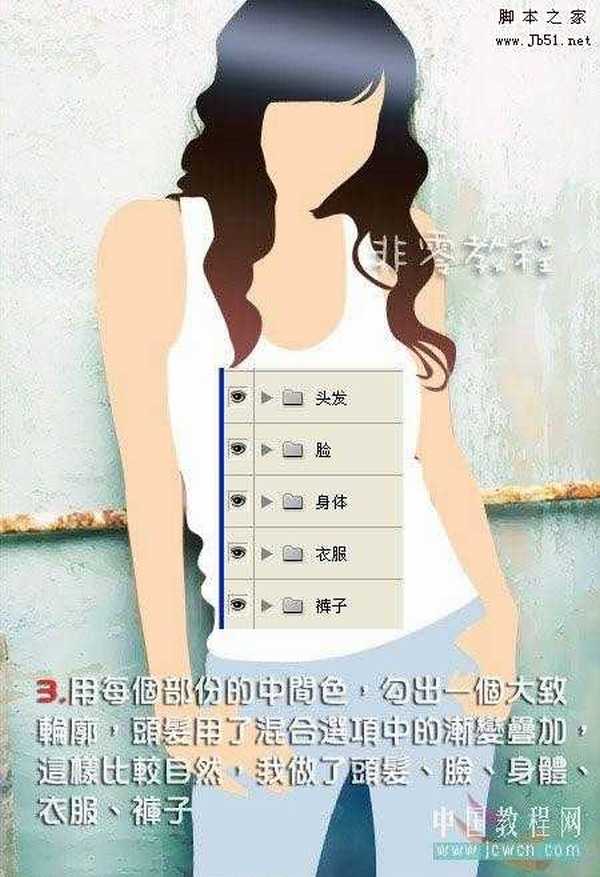
4、用深色给阴影部分上色,用一个颜色。使用钢笔勾勒出更多的细节,面积大的先画,然后改变各填充图层透明度用30-70不等。

5、用白色给浅色部分加光,同样适用钢笔勾勒出更多的细节,面积大的先画,然后改变各填充图层透明度30-70不等。

6、眼睛和嘴巴需要比较精细的勾勒填充,其实依然是用底色加白色完成的,眼珠比较小,于是偷懒用画笔随手画的。

7、头发的发丝比较不自然,于是用钢笔画了几条路径,描边颜色并且加了个类似头发底色的渐变。原图项链太复杂,为节省时间做了一个标志,加了个简单的项链。

8、最后换一个背景,微调一下颜色,完成最终效果。


这篇教程比较有新意,把一些生活的照片转成漂亮的矢量图。效果是非常不错,不过得要较强的美术和PS功底。有兴趣的可以尝试一下。
原图

最终效果

1、打开原图素材,轻微液化调整一下脸型和体型,因为全部都要画出来,所以磨皮什么的都可以免了。

2、调整出自己喜欢的颜色,最好是明快一些的,这样做出来会比较好看。

3、用每个部分的中间色,勾选一个大致轮廓,头发用了混合选项中的渐变叠加,这样比较自然,我做个头发,脸,身体,衣服,裤子等。
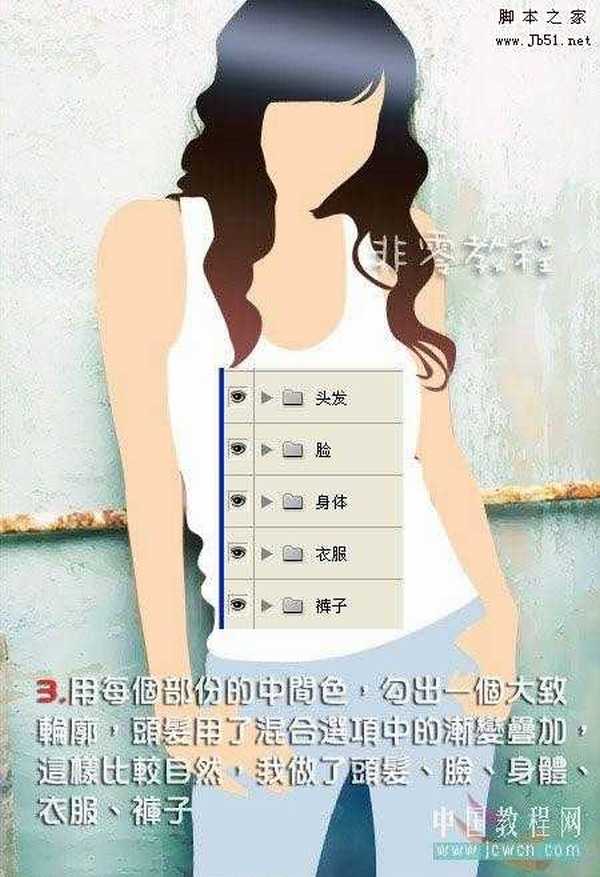
4、用深色给阴影部分上色,用一个颜色。使用钢笔勾勒出更多的细节,面积大的先画,然后改变各填充图层透明度用30-70不等。

5、用白色给浅色部分加光,同样适用钢笔勾勒出更多的细节,面积大的先画,然后改变各填充图层透明度30-70不等。

6、眼睛和嘴巴需要比较精细的勾勒填充,其实依然是用底色加白色完成的,眼珠比较小,于是偷懒用画笔随手画的。

7、头发的发丝比较不自然,于是用钢笔画了几条路径,描边颜色并且加了个类似头发底色的渐变。原图项链太复杂,为节省时间做了一个标志,加了个简单的项链。

8、最后换一个背景,微调一下颜色,完成最终效果。


标签:
矢量图
免责声明:本站文章均来自网站采集或用户投稿,网站不提供任何软件下载或自行开发的软件!
如有用户或公司发现本站内容信息存在侵权行为,请邮件告知! 858582#qq.com
暂无“Photoshop 美女照片转成清爽的矢量图”评论...
稳了!魔兽国服回归的3条重磅消息!官宣时间再确认!
昨天有一位朋友在大神群里分享,自己亚服账号被封号之后居然弹出了国服的封号信息对话框。
这里面让他访问的是一个国服的战网网址,com.cn和后面的zh都非常明白地表明这就是国服战网。
而他在复制这个网址并且进行登录之后,确实是网易的网址,也就是我们熟悉的停服之后国服发布的暴雪游戏产品运营到期开放退款的说明。这是一件比较奇怪的事情,因为以前都没有出现这样的情况,现在突然提示跳转到国服战网的网址,是不是说明了简体中文客户端已经开始进行更新了呢?
更新动态
2025年01月07日
2025年01月07日
- 小骆驼-《草原狼2(蓝光CD)》[原抓WAV+CUE]
- 群星《欢迎来到我身边 电影原声专辑》[320K/MP3][105.02MB]
- 群星《欢迎来到我身边 电影原声专辑》[FLAC/分轨][480.9MB]
- 雷婷《梦里蓝天HQⅡ》 2023头版限量编号低速原抓[WAV+CUE][463M]
- 群星《2024好听新歌42》AI调整音效【WAV分轨】
- 王思雨-《思念陪着鸿雁飞》WAV
- 王思雨《喜马拉雅HQ》头版限量编号[WAV+CUE]
- 李健《无时无刻》[WAV+CUE][590M]
- 陈奕迅《酝酿》[WAV分轨][502M]
- 卓依婷《化蝶》2CD[WAV+CUE][1.1G]
- 群星《吉他王(黑胶CD)》[WAV+CUE]
- 齐秦《穿乐(穿越)》[WAV+CUE]
- 发烧珍品《数位CD音响测试-动向效果(九)》【WAV+CUE】
- 邝美云《邝美云精装歌集》[DSF][1.6G]
- 吕方《爱一回伤一回》[WAV+CUE][454M]
